जबकि पहले सार्वजनिक बीटा रिलीज़ उपलब्ध होने के बाद से कई लोग अपने बूट कैंप विभाजन पर सफलतापूर्वक विंडोज 7 चला रहे हैं, कई लोग इसे स्थापित करने से पहले Apple के आधिकारिक समर्थन की प्रतीक्षा कर रहे हैं। कल Apple ने बूट शिविर 3.1 जारी किया, जो विंडोज 7 के लिए समर्थन प्रदान करता है, लेकिन कुछ प्रणालियों पर पूर्ण समर्थन बूट शिविर को अद्यतन करने और फिर विंडोज 7 स्थापित करने के रूप में सीधा नहीं हो सकता है। इसके अलावा, कुछ लोगों ने सोचा है कि क्या अद्यतन विशेष राज्य का समर्थन करते हैं या नहीं विंडोज 7 के लिए विस्टा और एक्सपी इंस्टॉलेशन लागू होते हैं।
Apple निम्नलिखित सभी को छोड़कर, सभी इंटेल-मैक मॉडल पर विंडोज 7 चलाने का समर्थन करता है, इसलिए यदि आपके पास एक प्रारंभिक इंटेल-मैक मॉडल है, तो आप आधिकारिक समर्थन के लिए भाग्य से बाहर हो सकते हैं; हालाँकि, आप अभी भी असमर्थित तरीके से विंडोज़ चला पा रहे हैं (हालाँकि आप अपने जोखिम पर ऐसा करते हैं):
- iMac (17-इंच, 2006 की शुरुआत में)
- iMac (17 इंच, 2006 के अंत में)
- iMac (2006 में 20 इंच)
- iMac (20 इंच, 2006 के अंत में)
- मैकबुक प्रो (15 इंच, 2006 की शुरुआत में)
- मैकबुक प्रो (17 इंच, 2006 के अंत में)
- मैकबुक प्रो (15 इंच, 2006 के अंत में)
- मैकबुक प्रो (17 इंच, प्रारंभिक 2006)
- मैक प्रो (मध्य 2006, इंटेल एक्सॉन डुअल-कोर 2.66GHz या 3GHz)
यदि आप विंडोज 7 के 64-बिट संस्करण को चलाने में रुचि रखते हैं, तो Apple केवल 2008 और बाद में जारी किए गए कंप्यूटरों पर इसका समर्थन करता है। समर्थित पूर्ण मॉडलों की सूची के लिए, निम्नलिखित Apple नॉलेजबेस लेख पढ़ें: //support.apple.com/kb/HT1846
विंडोज 7 को स्थापित करने से पहले सभी सिस्टम अपडेट लागू करें
Apple ने बूट कैंप के अलावा, बूट कैंप में विंडोज 7 चलाने के लिए कई सपोर्ट अपडेट जारी किए हैं, जिसमें कई मैक के लिए फर्मवेयर और ड्राइवर अपडेट और विंडोज इंस्टॉल प्रक्रिया के लिए यूटिलिटीज शामिल हैं। Apple हार्डवेयर के साथ पूर्ण संगतता सुनिश्चित करने के लिए, विंडोज 7 को स्थापित करने से पहले इन अपडेट को स्थापित करना सुनिश्चित करें। कल की हमारी घोषणा में हमने उपलब्ध अपडेटों की रूपरेखा तैयार की है, लेकिन यहाँ वे फिर से हैं:
- बूट कैंप सॉफ्टवेयर अपडेट 3.1 64-बिट : विंडोज के 64-बिट संस्करणों के लिए पूर्ण बूट कैंप ड्राइवर पैकेज, जिसमें विंडोज 7 भी शामिल है।
- बूट कैंप सॉफ्टवेयर अपडेट 3.1 32-बिट : विंडोज के 32-बिट संस्करणों के लिए पूर्ण बूट कैंप ड्राइवर पैकेज, जिसमें विंडोज 7 भी शामिल है।
- ग्राफिक्स फ़र्मवेयर अपडेट 1.0 : यह आईमैक और मैक प्रोसिज के लिए Geforce 7300GT, 7600GT और क्वाड्रो FX4500 ग्राफिक्स प्रोसेसर के साथ ग्राफिक्स अपडेट प्रदान करता है। यह केवल तभी आवश्यक है जब आप विंडोज 7 स्थापित कर रहे हैं।
- iMac लेट 2009 विंडोज 7 ड्राइवर : Apple ने नवीनतम iMac मॉडल (2009 के अंत) के लिए ग्राफिक्स ड्राइवरों का एक अलग सेट प्रदान किया है, जिसे एक अलग विंडोज-स्वरूपित यूएसबी ड्राइव पर रखा जाना चाहिए ताकि जब आप विंडोज स्थापित करते हैं तो उन्हें एक्सेस और इंस्टॉल किया जा सके। यह अद्यतन अद्यतन के दौरान काली स्क्रीन के साथ समस्या को रोकता है।
- विंडोज 7 अपग्रेड के लिए बूट कैंप यूटिलिटी : यदि आप विंडोज विस्टा से अपग्रेड कर रहे हैं, तो विंडोज 7 को स्थापित करते समय "0x80070005" त्रुटि को रोकने के लिए इस उपयोगिता की अत्यधिक अनुशंसा की जाती है।
विंडोज 7 के साथ आगे बढ़ें सभी मैक ओएस, एप्पल हार्डवेयर और बूट कैंप अपडेट के बाद सिस्टम पर लागू किया गया है।
Windows Vista से अपग्रेड करना
यदि आपके बूट कैंप विभाजन पर विन्डोज़ विस्टा है और विन्डोज़ 7 में अपग्रेड करने की इच्छा है, तो ध्यान रखें कि ऐसा करने के लिए आपको एक कठोर आवश्यकता को पूरा करना होगा। विंडोज 7 को केवल विंडोज विस्टा से अपग्रेड के रूप में स्थापित किया जा सकता है, न कि विंडोज एक्सपी, 2000 या सर्वर से। इसके अतिरिक्त, एक उन्नयन केवल विंडोज 7 के एक संस्करण के लिए किया जा सकता है जो वर्तमान ऑपरेटिंग सिस्टम के समान "बिटनेस" है।
इसका मतलब यह है कि आप केवल विंडोज 7 के 32-बिट संस्करण में अपग्रेड कर सकते हैं यदि आपके पास विंडोज विस्टा का 32-बिट संस्करण स्थापित है, और इसी तरह 64-बिट संस्करण के लिए। कई लोगों के पास Windows Vista के 32-बिट संस्करण स्थापित हो सकते हैं, और 64-बिट सॉफ़्टवेयर में उपलब्ध होने के कारण विंडोज 7 के 64-बिट संस्करण में सीधे जाने का विकल्प चुन सकते हैं। दुर्भाग्य से, यदि आप विंडोज 7 के 32-बिट संस्करण को स्थापित करते हैं, तो आप 64-बिट संस्करण में अपग्रेड करने में सक्षम नहीं होंगे और एक स्वच्छ इंस्टॉल करना होगा।
यदि आपकी "बिटनेस" मेल खाती है और आप अपग्रेड करने के लिए तैयार हैं, जैसा कि विंडोज की एक साफ स्थापना के साथ सुनिश्चित करें कि आप अपडेट को लागू करने से पहले मैक ओएस और मैक हार्डवेयर पर सभी लागू सॉफ्टवेयर और फर्मवेयर अपडेट लागू करते हैं।
अपग्रेड करने वाले लोगों के लिए एक अतिरिक्त कदम Apple के "विंडोज 7 अपग्रेड के लिए बूट कैंप यूटिलिटी" को डाउनलोड और उपयोग करना है, जो मैक विभाजन को विंडोज अपग्रेड प्रक्रिया के दौरान एक्सेस होने से रोकता है और त्रुटि कोड "0x80070005" को होने से रोकता है, जैसा कि वर्णित है। इस Apple नॉलेजबेस डॉक्यूमेंट में: //support.apple.com/kb/TS3172
अपने वर्तमान स्थापना रखने?
यदि आप विंडोज की अपनी वर्तमान स्थापना रख रहे हैं, तो आपको अपने वर्तमान इंस्टॉलेशन को चालू रखने के लिए ऐप्पल से किसी भी अपडेट को इंस्टॉल करने की आवश्यकता नहीं है। मैक ओएस के लिए हालिया सुरक्षा अपडेट का बूट कैंप से कोई लेना-देना नहीं है और इसे लागू किया जाना चाहिए, लेकिन आपको विंडोज के लिए फर्मवेयर या ड्राइवर अपडेट की आवश्यकता नहीं है; हालाँकि, यदि आप उन्हें स्थापित करने के लिए चुनते हैं, तो उन्हें कुछ भी नुकसान नहीं पहुंचाना चाहिए। अधिक से अधिक, यह आपके सिस्टम को विंडोज 7 के लिए तैयार करेगा जिसे आपको भविष्य में अपग्रेड करने के लिए चुनना चाहिए। इस बिंदु पर विकल्प आपका है।
आप जो भी करते हैं, उसके बावजूद किसी भी अद्यतन को स्थापित करने से पहले अपनी फ़ाइलों का बैकअप लेना सुनिश्चित करें, या विंडोज 7 स्थापित करें। आप NTFS-3G स्थापित करके ऐसा कर सकते हैं और फिर मैक की ओर से विंडोज इंस्टॉलेशन को क्लोन कर सकते हैं (उपयोगिता WinClone एक अच्छा विकल्प है इसके लिए), या आप विंडोज के भीतर से क्लोनिंग प्रोग्राम चलाकर ऐसा कर सकते हैं। बहुत कम से कम, अपग्रेड करने से पहले अपनी विंडोज फाइलों का बैकअप अवश्य लें।
विंडोज की बीमार?
यदि आप अपने सिस्टम पर विंडो रखने से बीमार हैं, तो आप इसे आसानी से हटा सकते हैं और आपके सिस्टम में बस ओएस एक्स हो सकता है। बस ओएस एक्स में बूट कैंप असिस्टेंट खोलें, "विंडोज पार्टिशन बनाएं या निकालें" चुनें और "जारी रखें" पर क्लिक करें और फिर उस पर विंडोज के साथ डिस्क का चयन करें, "सिंगल मैक ओएस के विभाजन को पुनर्स्थापित करें" चुनें और "जारी रखें" पर क्लिक करें। "यदि आपके पास केवल एक आंतरिक हार्ड ड्राइव है, तो आप विंडोज को हटाने के लिए" पुनर्स्थापना "पर क्लिक कर सकते हैं।
अद्यतन (1/22/2010): विंडोज 7 के 64-बिट संस्करण के लिए समर्थित Apple हार्डवेयर के बारे में जानकारी जोड़ी गई।
प्रशन? टिप्पणियाँ? उन्हें नीचे पोस्ट करें या हमें ईमेल करें!
ट्विटर और हमें बाहर की जाँच करना सुनिश्चित करें।









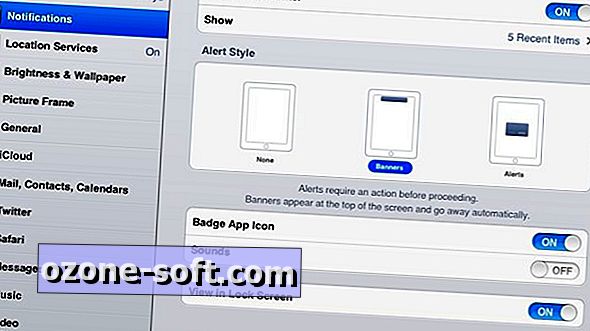



अपनी टिप्पणी छोड़ दो